ArcGIS纠偏栅格数据和矢量数据的位置?
来源:网络收集 点击: 时间:2024-08-15在ArcMap中加载需要地理配准的栅格和矢量数据。
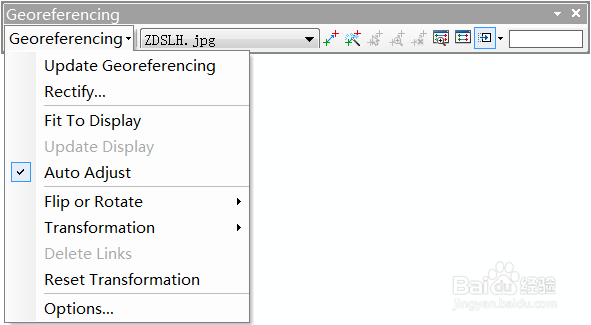 2/7
2/7在ArcMap的上方选择“Customize”(自定义)→“Toolbars”(工具条)→“Georeferencing”(地理配准)。
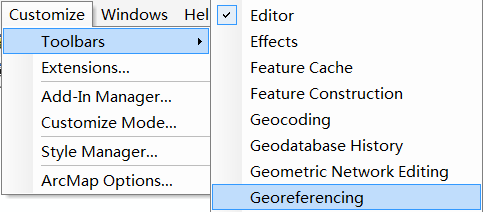
 3/7
3/7当地图文档被导入多个栅格数据层时,我们需要单击箭头处,下拉菜单选择需要地理配准的栅格图层(如果只导入了一个栅格数据,故不需要这次步骤)。
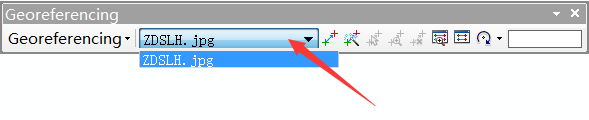 4/7
4/7点击地理配准工具条中的按钮,下拉菜单选择“Shift”(移动)。另:单击按钮,即可以对栅格数据进行“Rotate”(旋转),选择即对栅格数据进行等比例放大缩小。
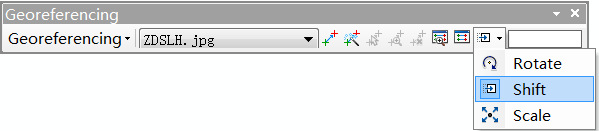 5/7
5/7单击鼠标左键选中要进行配准的图像,此时栅格图像将只显示图像边界,如图所示。
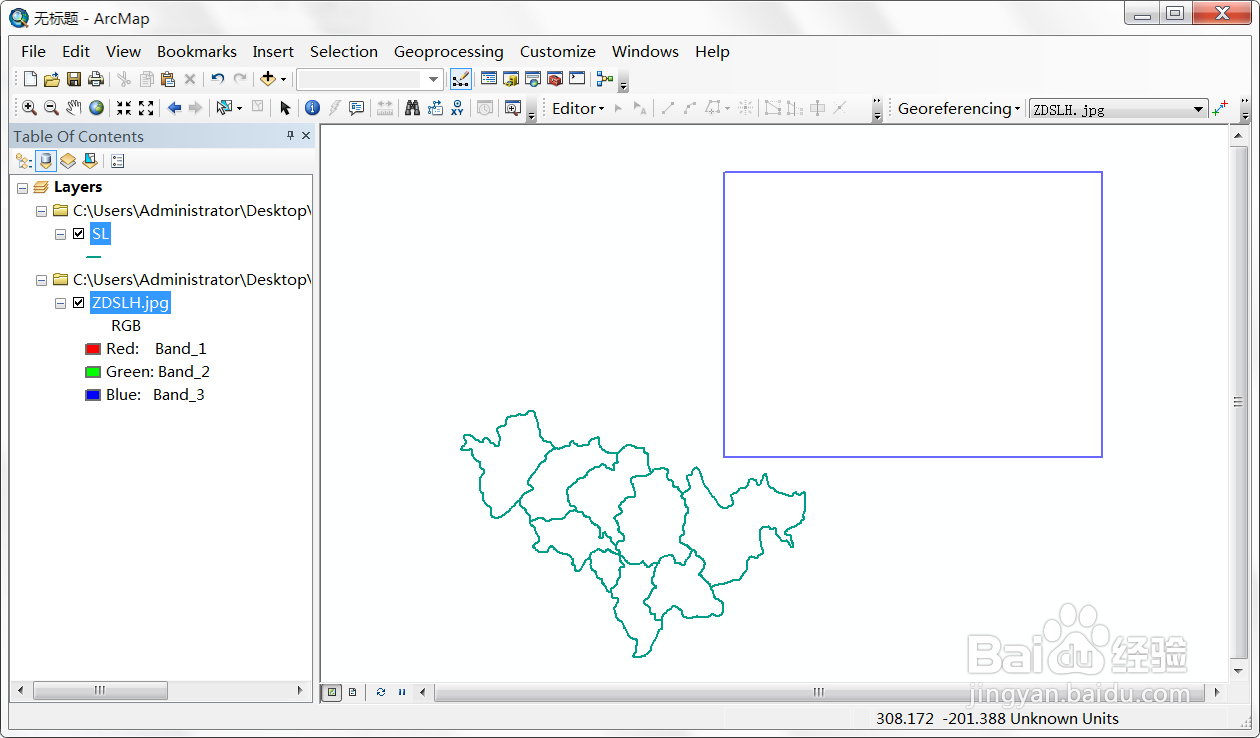 6/7
6/7此时拖动鼠标位置,使其与矢量图像重合,即可完成对栅格图像的位置校正,如图所示。
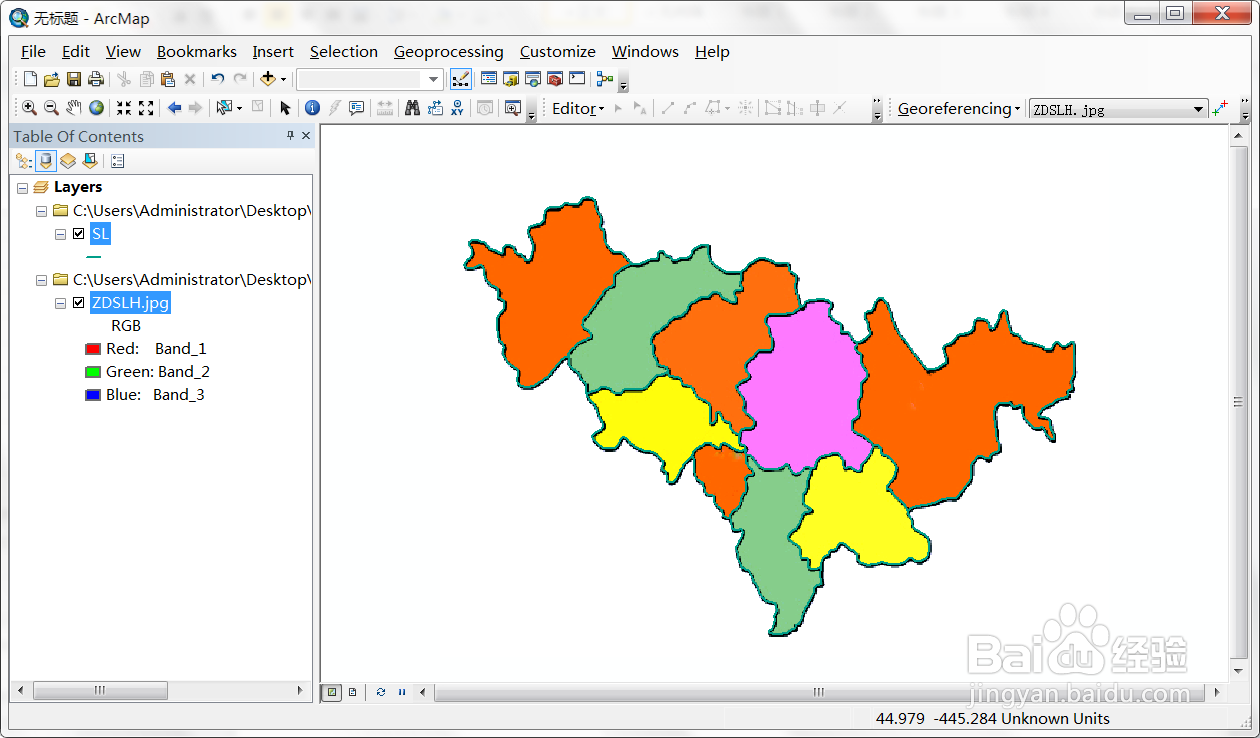 7/7
7/7图像校正完成后,需要对数据进行保存。点击地理配准工具条中的“Georeferencing”(地理配准)按钮。此处有两种保存方式,选择“Update Georeferencing”(更新地理配准)即将当前的地理配准结果保存为当前栅格数据;选择“Rectify”(纠正)即将当前地理配准结果另存为新的栅格数据,并需要在新窗口中对校正后的栅格图像的像元大小、NoData值、重采样类型、存储位置、文件名称与格式、压缩类型与压缩质量进行设置与调整。
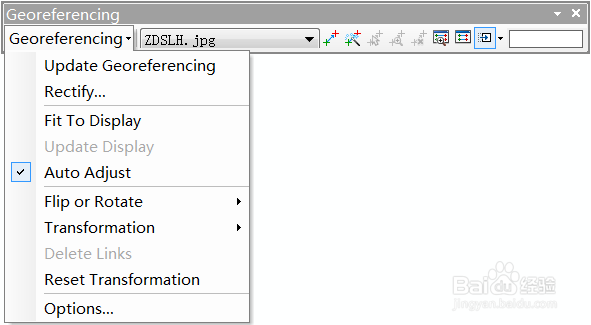
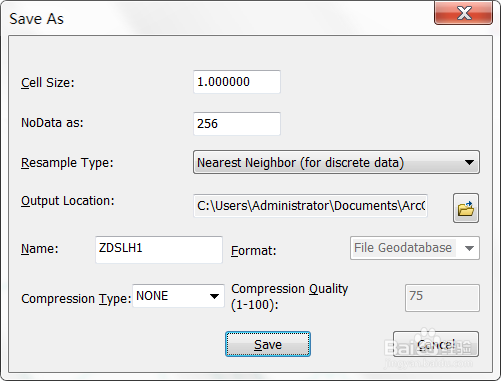 方法/步骤21/1
方法/步骤21/1除了上述通过简单移动栅格图像来完成地理配准之外,还可以通过添加控制点来完成地理配准。在进行添加控制点配准之前,一般要将自动校正关闭。点击地理配准工具条中的按钮,即可通过添加控制点来完成地理配准,控制点的数量取决于地理配准的复杂程度和变换方式,控制点最少数量为一阶多项式为3个、二阶多项式为6个、三阶多项式为10个。变换方法可以在添加了符合变化方法数量的控制点后,通过地理配准工具条来进行设置,点击地理配准工具条中的“Georeferencing”(地理配准)按钮→“Transformation”(变换)在其中选择合适的校正方法。如图6—69所示。在完成所有设置后,点击选择“Update Georeferencing”(更新地理配准)即可查看并保存校正结果。对矢量数据和栅格数据的调整需要大量的实践经验和操作经验,更多调整和配准方法需要读者自行去总结和探索。
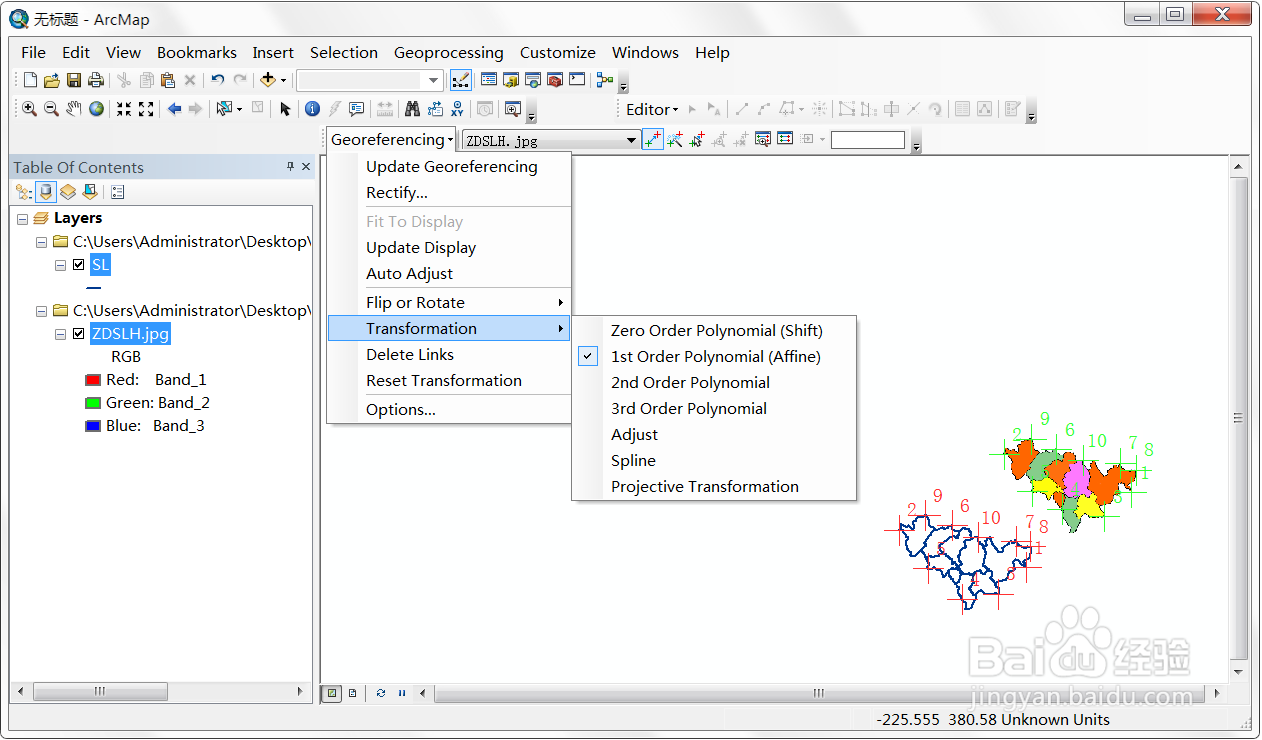 注意事项
注意事项“Transformation Type”(变换类型)简介: “POLYORDER0”(零阶多项式)用于平移数据。当数据已进行地理配准但通过微小的平移可以更好的排列数据时,通常使用该多项式。执行零阶多项式平移只需要一个连接线。 “POLYORDER1”(一阶多项式(仿射))将输入点拟合为平面。这是默认设置。 “POLYORDER2”(二阶多项式)将输入点拟合为稍微复杂一些的曲面。 “POLYORDER3”(三阶多项式)将输入点拟合为更为复杂的曲面。 “ADJUST” (校正)对全局和局部精度都进行优化的变换。可通过以下方法来完成:先执行一次多项式变换,然后使用不规则三角网(TIN)插值方法局部校正控制点,以便更好地与目标控制点保持一致。 “SPLINE”(样条函数)此变换可将源控制点准确地变换为目标控制点。这意味着控制点是准确的,只是控制点之间的栅格像素则不准确。 “PROJECTIVE”(投影)可扭曲线以使它们保持平直的变换。进行变换时,之前平行的线可能不再保持平行。投影变换尤其适用于倾斜的影像、扫描的地图和一些影像产品。
投影变换栅格数据矢量数据栅格纠偏ARCGIS版权声明:
1、本文系转载,版权归原作者所有,旨在传递信息,不代表看本站的观点和立场。
2、本站仅提供信息发布平台,不承担相关法律责任。
3、若侵犯您的版权或隐私,请联系本站管理员删除。
4、文章链接:http://www.ff371.cn/art_1124941.html
 订阅
订阅